爱笔思画X应用截图
爱笔思画X应用介绍
爱笔思画X app怎么用
1、首先打开app,点击我的图库进入。
2、在新建画布处,选择导入照片。
3、小编导入了一张樱桃小丸子的照片,点击图中红框处,新建一个图层。
4、接着用画笔,小编选的是软蘸笔4.9粗细,将小丸子的轮廓描出来。
5、然后就是上色,在工具处选择吸管,对着原来有颜色的地方吸色。
6、接着选择油桶,进行铺色。
7、大致把颜色上完了之后,打开图层位置,隐藏最下面的图层。
8、这时我们就得到了爱笔思画的初级作品了。
爱笔思画X app支持的手写笔类型
1、Apple Pencil
2、Wacom Bamboo Sketch
3、Wacom Bamboo Fineline 3
4、Wacom Bamboo Fineline 2
5、Wacom Bamboo Stylus fineline
6、Wacom Intuos Creative Stylus
7、Wacom Intuos Creative Stylus 2
8、SonarPen
9、HEX3 JaJa
10、Ten One Design Pogo Connect
11、Ten One Design Pogo Connect 2
爱笔思画X app功能
1、添加素材:添加场景、道具和文字对话。
2、可以创作多种不同的画作风格,人像、风景还是漫画都是可以的。
3、表情动作:根据你的剧本选择角色适合的动作和表情。
4、创建角色:自己或朋友,也可以幻想中的他(她)哦。
5、分享作品:完成可通过QQ、微信等社交平台分享你的作品。
更新日志
v13.0.6版本
[修正的bug和问题]
– 修复了可能导致应用程序在某些设备上启动时崩溃的问题。
v13.0.5
[改进,更改]
-当屏幕上的数字输入窗口有一些可编辑时,您现在可以通过按下选项卡键来显示数字输入窗口。
[修复了错误和问题]
-修复了一个错误,如果您仅切下一个没有选择区域的一层,则可能会损坏艺术品。
-修复了一个错误,其中只有在当前层上使用某些刷子(例如“轮廓”)的绘图时,将禁用选择区域窗口中的副本和切割按钮。
-修复了在使用某些刷子(例如向量层上的“轮廓”)之后复制时层图像可能会变得不正确的错误。
-修复了一个错误,即在执行“切割”时,有时会切割选择区域的文本形状。
-修复了一个错误,其中在转换工具中使用“翻译比例”时,目标层上的一部分可能保留在屏幕上。
-修复了数字输入窗口不会的问题
v13.0.4
-修复了尽管手写笔在某些设备上处于“擦除模式”状态,但仍会发生笔刷中风的问题。
-修复了在某些条件下使用周围填充工具时应用程序可以冻结的错误。
-修复了一个错误,其中周围填充工具在执行画布翻转后无法立即工作。
-修复了一个问题,在该问题中,将非IPV文件共享到该应用程序可能会导致长期无法使用它。
-修复了用手写笔绘制的问题不能反映某些Android设备的压力。
-修复了即使在某些Android设备上徘徊的手写笔,也会抽出笔触。
v13.0.1版本
[修复错误和问题]
-修复了一个错误,即当选择“环绕填充”或“环绕橡皮擦”时,如果使用魔术棒,有时绘图可能会出错。
-修复了在某些Android设备上使用手写笔悬停时应用程序可能会崩溃的错误。
v13.0.0
[新功能]
– 添加了原始的笔刷图案功能。
– 添加了周围的填充物和周围的橡皮擦功能。
– 添加了设置参数“激活快速眼龙的时间”。
– 添加了数字键盘,您可以在其中输入刷子大小或画布大小等的数字值。
-为开关工具功能添加了一个手写笔快捷键键。
– 添加了某些手写笔的手掌拒绝类型的选择。
– 添加了对登录的支持,该登录名链接到X/Facebook/Apple帐户。
– 增加了对苹果铅笔悬停功能的支持。在设置中添加了一个开关,使您可以在悬停时打开/关闭节目交叉标记。
– 添加了对Apple Pencil Pro的枪管卷功能的支持。
– 增加了对Apple Pencile Pro的挤压功能的支持。
[改进,更改]
– 将Canvas工具的“调整大小”功能的“放大方法”和“降低方法”统一到“插值”中,并将“颜色平均(像素)”添加到“插值”选项中。
爱笔思画x滤镜功能为艺术家们提供了丰富的创作工具,为了确保您的滤镜参数能够在使用过程中保持一致,你可以在爱笔思画主页面点击“设置”图标,在设置界面找到“保存滤镜参数”选项,打开该选项后方的开关按钮即可。
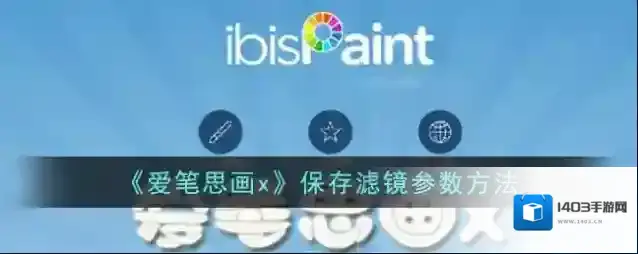
1、点击手机桌面的“爱笔思画X”图标,进入到爱笔思画X主页面。
2、在爱笔思画X主页面点击右上角的“设置”按钮,也就是“齿轮”图标。

3、进入到设置界面后,找到“保存滤镜参数”选项,打开“保存滤镜参数”选项后方的开关按钮。
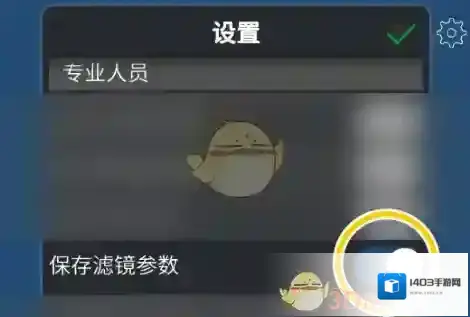
本文内容来源于互联网,如有侵权请联系删除。
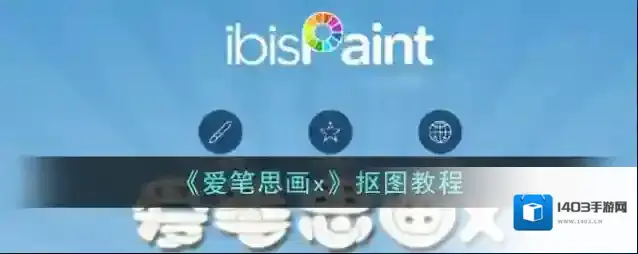
1、打开爱笔思画X绘画软件,在爱笔思画X主页面点击“我的图库”选项,接着点击左上角的“+”加号,创建一个新画布。
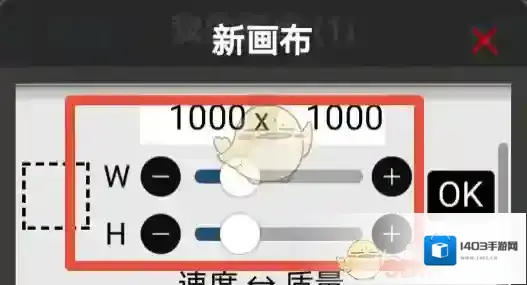
2、导入一张白底动漫人物图片,点击界面下方的“魔棒”选项。
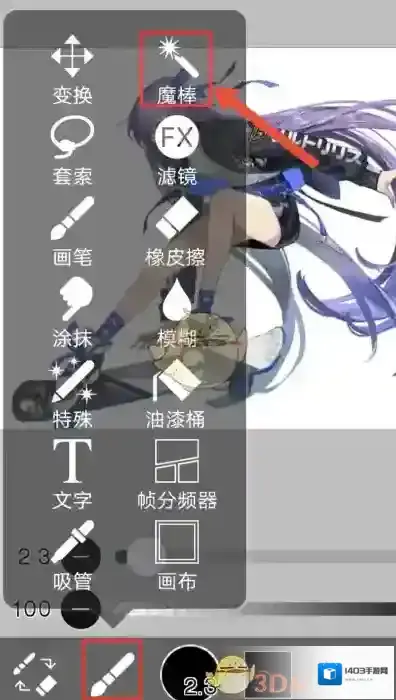
3、点击白底部分区域,接着点击工具栏中的“反选”图标。
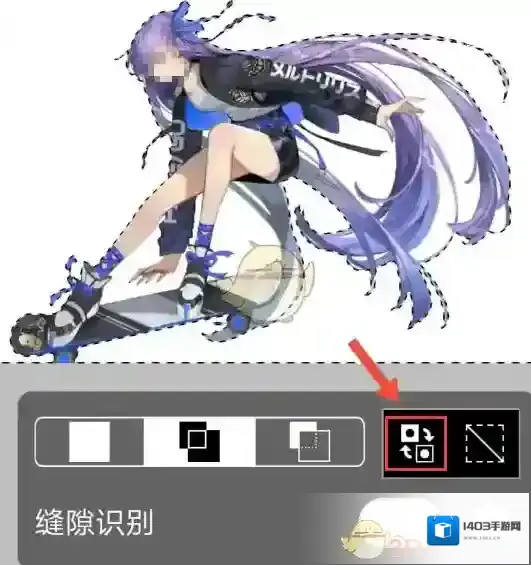
4、点击“图层”图标,在图层窗口点击“复制”选项,在弹出的窗口点击“克隆图层”选项。
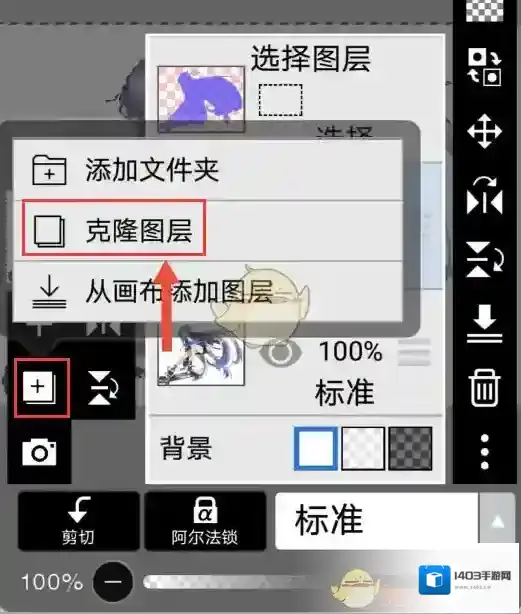
5、最后,一张白底图层就完成了抠图。
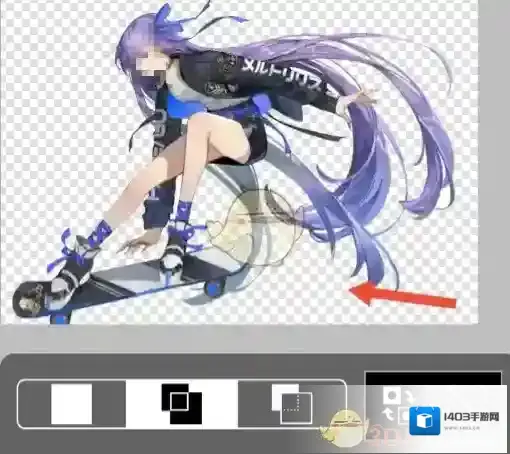
本文内容来源于互联网,如有侵权请联系删除。
爱笔思画提供了许多实用的工具和功能,可以帮助用户轻松地创建出高质量的数字艺术作品。其中,添加光影效果是爱笔思画中一个非常实用的功能。通过添加光影效果,可以让作品更加立体、生动,增强视觉冲击力。下面为大家介绍爱笔思画x添加光影效果的方法。
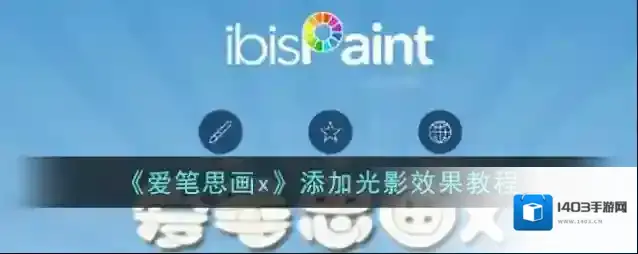
1、复制需要添加光影的图层,比如人物要添加光影,那就把人物图层复制一个。
2、在工具栏中选择滤镜-调整颜色-改变图案颜色-改为白色,如图所示:
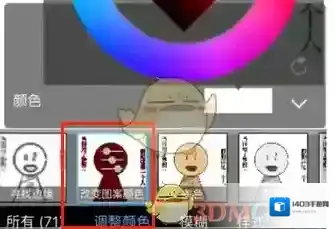
3、再次在样式-发光(内部),颜色选择黄色水晶发光,然后点击图层中的标准旁边小三角形的图标,点击纯净白色(颜色),如图所示:
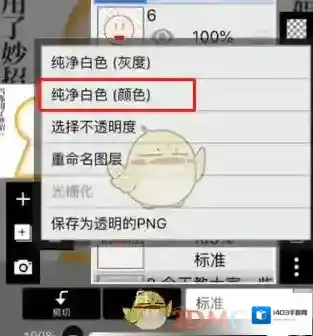
4、点击原图层,选择添加,这样复制图层的发光效果就会叠加在原本的图层上了。
5、使用橡皮擦,把不需要高光的部分擦除掉即可。
本文内容来源于互联网,如有侵权请联系删除。
爱笔思画X应用厂商信息
- 更新时间:
- 应用版本:v13.1.1
- 应用大小:47.80M
- 应用评分: 3分


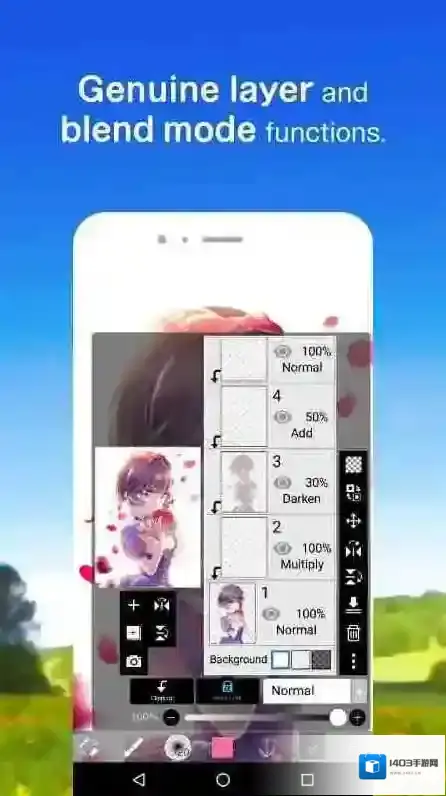
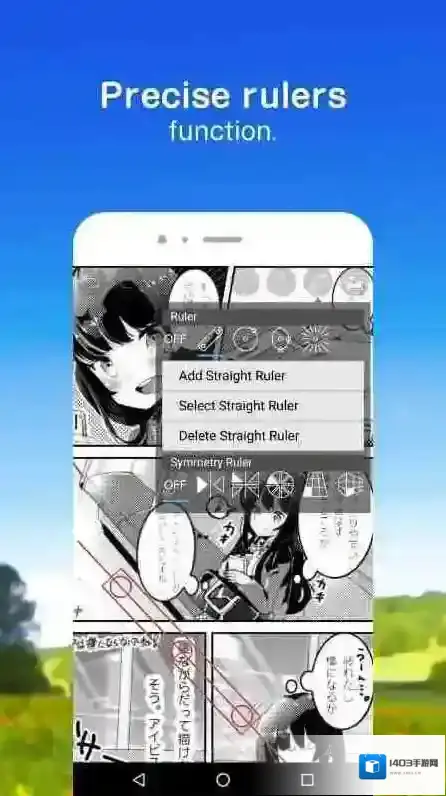
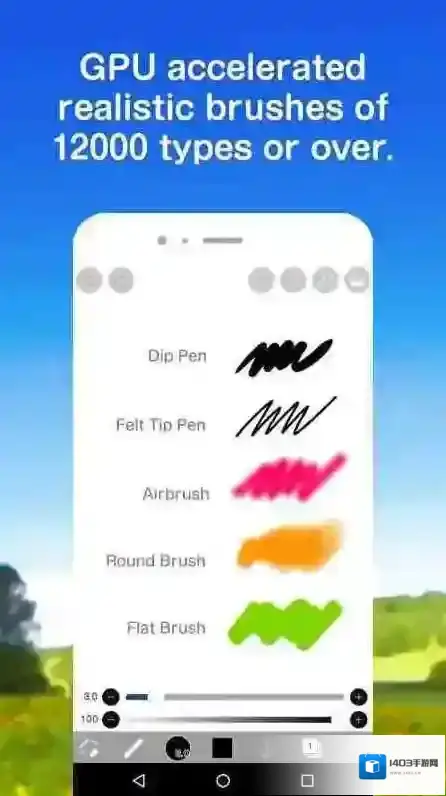

发表回复
评论列表 (0条)